اقدامات پس از نصب برنامه انی کنترل در گوشی شیائومی
.png)
اگر به تازگی برنامه انی کنترل را نصب کرده اید و میخواهید از کارکرد درست آن اطمینان حاصل کنید، این راهنمای ساده و گام به گام درمورد اقدامات پس از نصب برنامه انی کنترل در گوشی شیائومی به شما کمک میکند تنظیمات لازم را انجام دهید. این برنامه برای کنترل فعالیت های فرزندان یا کارمندان طراحی شده است پس برای جلوگیری از هرگونه خطای احتمالی تنظیمات ذکر شده در این مطلب را انجام دهید.
فهرست
- پاک کردن داده های سیستم امنیت (Security)
- فعالسازی عدم محدودیت مصرف باتری
- فعال سازی شروع خودکار (Autostart)
- انتخاب حالت متعادل (Balanced) باتری
- غیرفعال کردن صرفهجویی فوقالعاده باتری
- جلوگیری از قطع داده موبایل هنگام قفل
- غیرفعال کردن صرفهجویی باتری در تنظیمات پیشرفته
- خاموش کردن تمیز کننده و اسکن حافظه
- قفل کردن انی کنترل در حالت Boost Speed
- غیرفعال کردن بهروزرسانی خودکار امنیتی
- فعالکردن دسترسی به دادههای موبایل و Wi-Fi
- جمع بندی
پاک کردن داده های سیستم امنیت (Security)
برای جلوگیری از تداخل تنظیمات قبلی با عملکرد برنامه انی کنترل، باید دادههای ذخیرهشده در سیستم امنیت پاک شود.
برای اینکار وارد بخش تنظیمات (Settings) > برنامهها (Apps) > مدیریت برنامهها (Manage apps) شوید و روی گزینه امنیت (Security) کلیک کنید، سپس از پایین صفحه روی پاککردن دادهها (Clear data) بزنید،
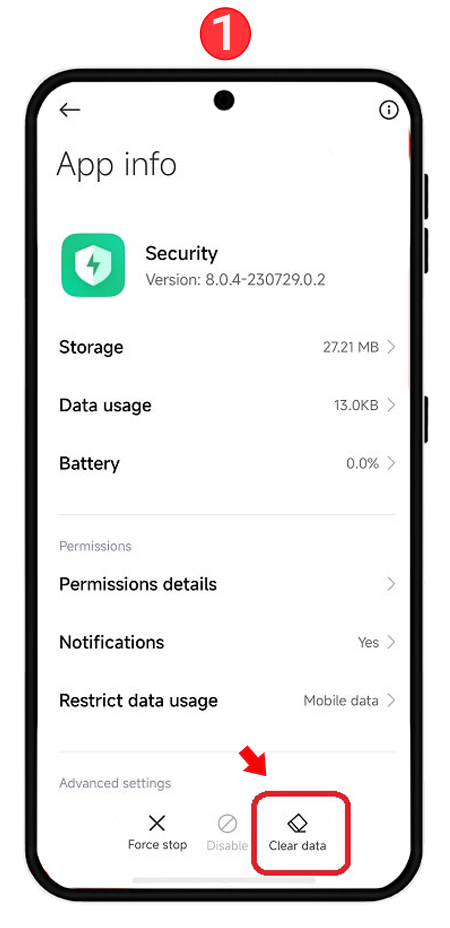
در مرحله بعدی پاککردن همه دادهها (Clear all data) را بزنید،
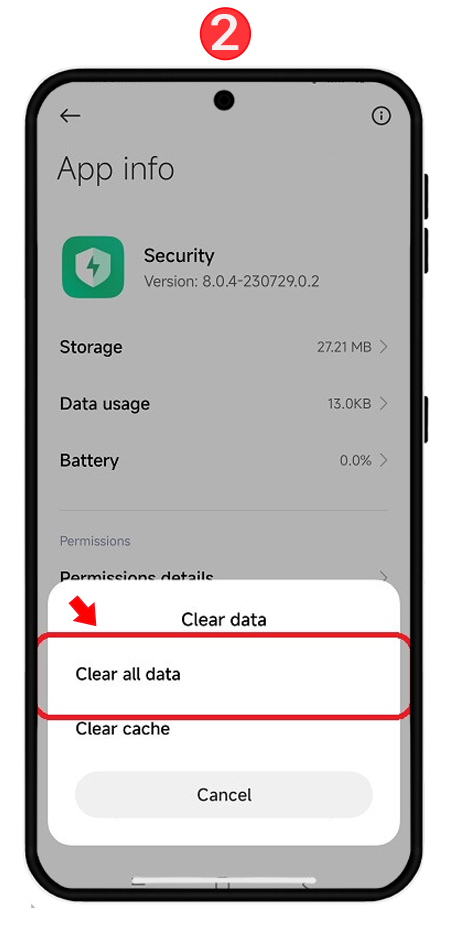
در نهایت روی تأیید (OK) کلیک کنید.
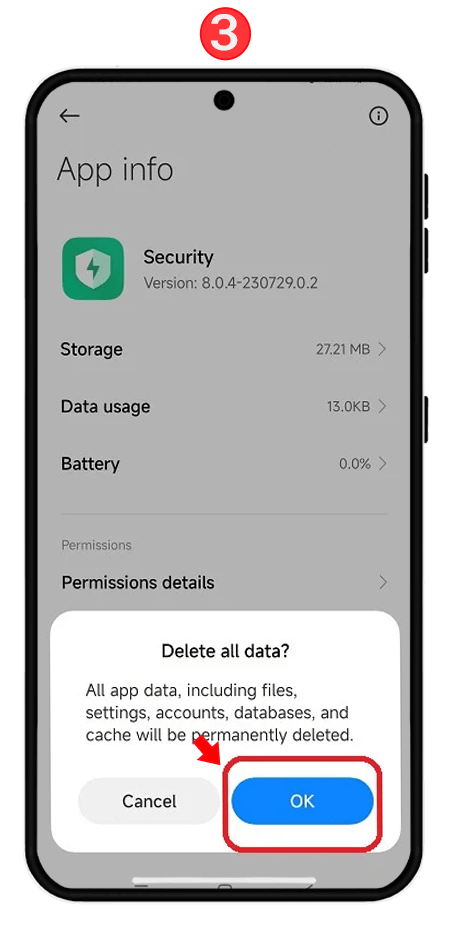
فعالسازی عدم محدودیت مصرف باتری
اگر این گزینه محدود شود، سیستم ممکن است برنامه انی کنترل را در پس زمینه متوقف کند. پس عدم محدودیت مصرف باتری را طبق مسیر زیر روشن کنید:
وارد تنظیمات (Settings) > برنامهها (Apps) > مدیریت برنامهها (Manage apps) > برنامه انی کنترل (settings) شوید و روی گزینه صرفهجویی باتری (Battery saver) بزنید،
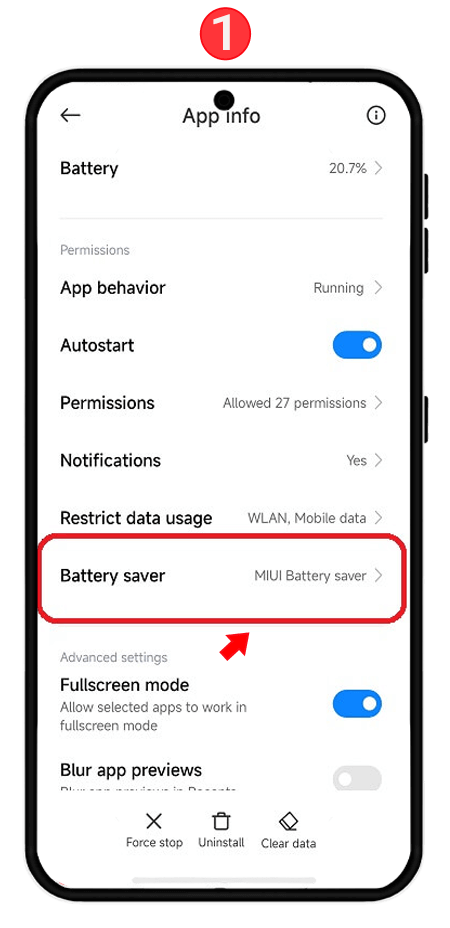
سپس گزینه بدون محدودیت (No restrictions) را انتخاب و فعال کنید.
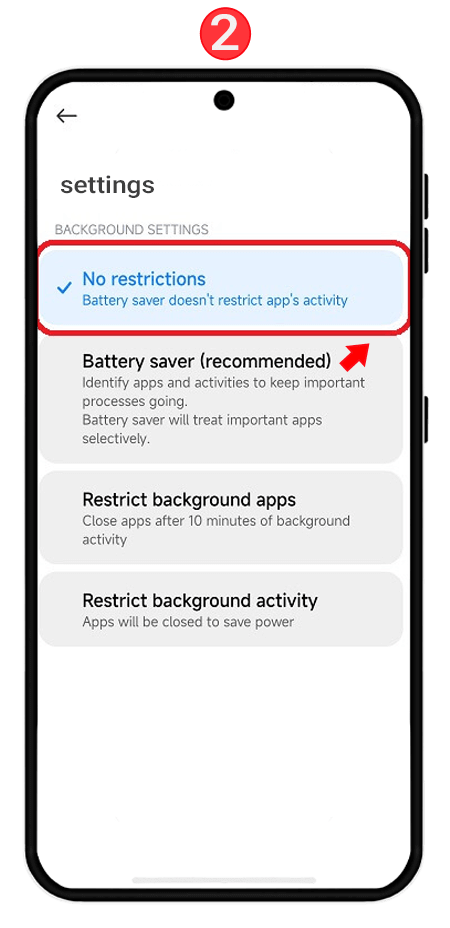
حالا مشابه تصویر زیر میبینید که battery saver به حالت no restriction در آمده است.
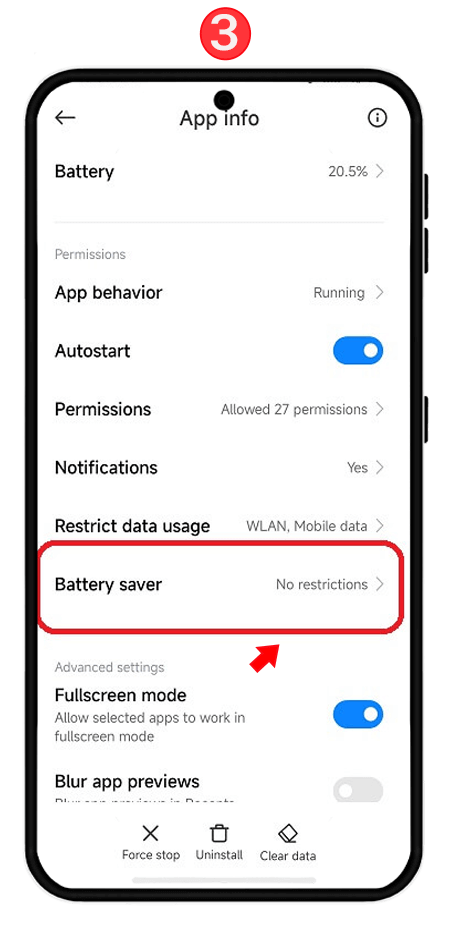
فعال سازی شروع خودکار (Autostart)
برای اجرای خودکار برنامه انی کنترل پس از روشن شدن دستگاه، باید Autostart فعال باشد. اینکار را میتوانید از مسیر زیر انجام دهید:
به قسمت تنظیمات (Settings) > برنامهها (Apps) > مدیریت برنامهها (Manage apps) بروید،
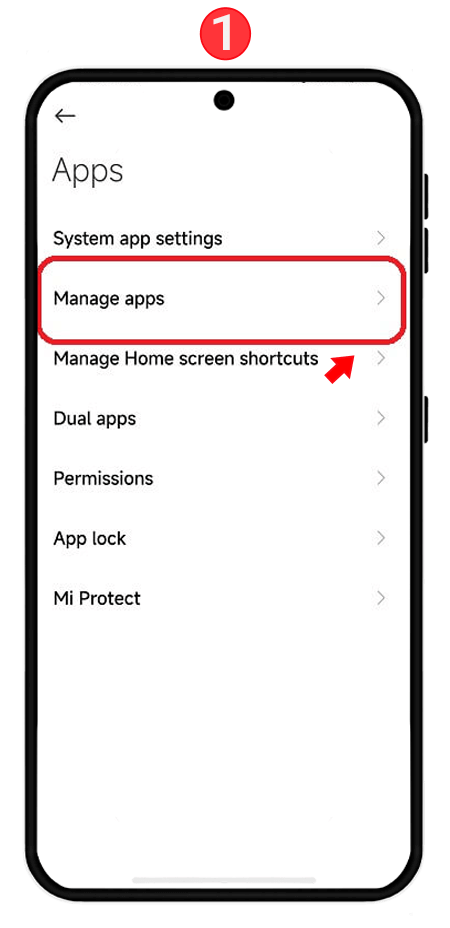
برنامه انی کنترل را انتخاب کنید (settings)،
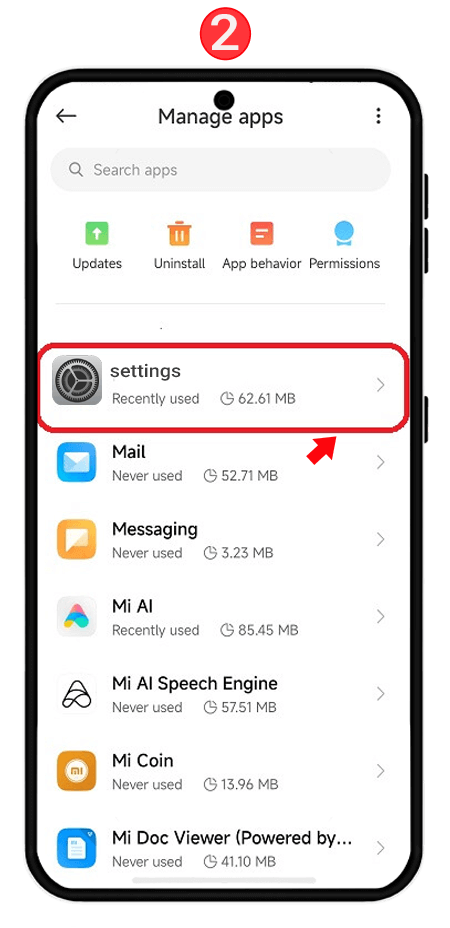
در نهایت روی گزینه شروع خودکار (Autostart) بزنید.
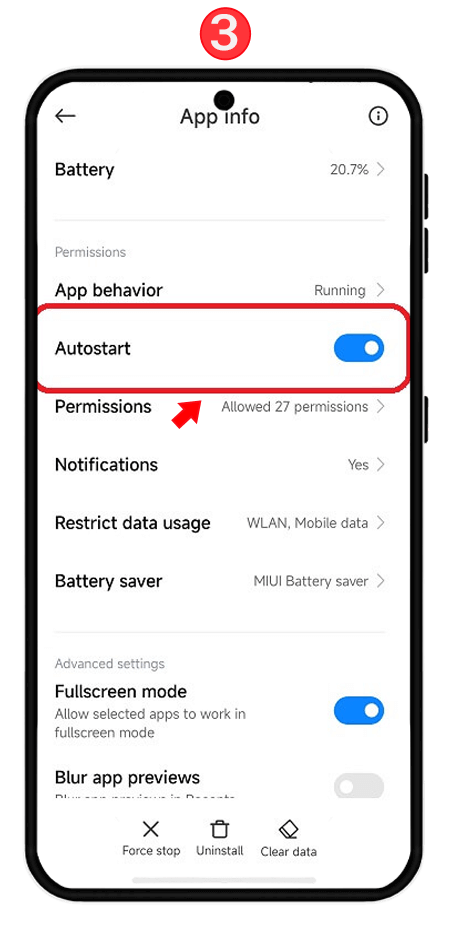
انتخاب حالت متعادل (Balanced) باتری
یکی از حالت های دیگری که ممکن است عملکرد برنامه انی کنتل را مختل کند حالت صرفهجویی شدید باتری است. بنابراین باید حالت متعادل باتری را انتخاب کنید. برای اینکار:
وارد تنظیمات (Settings) و سپس باتری (Battery) شوید،
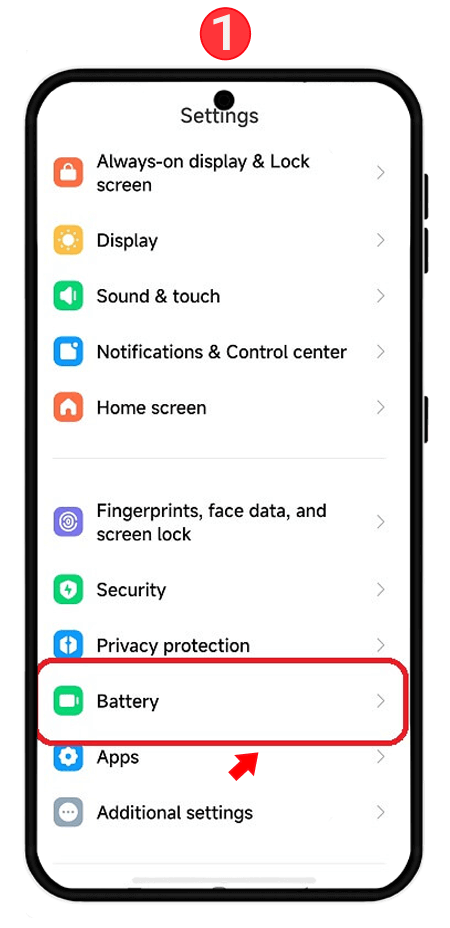
روی نوار متحرک، مشابه تصویر زیر باتری را روی حالت متعادل (Balanced) قرار دهید.
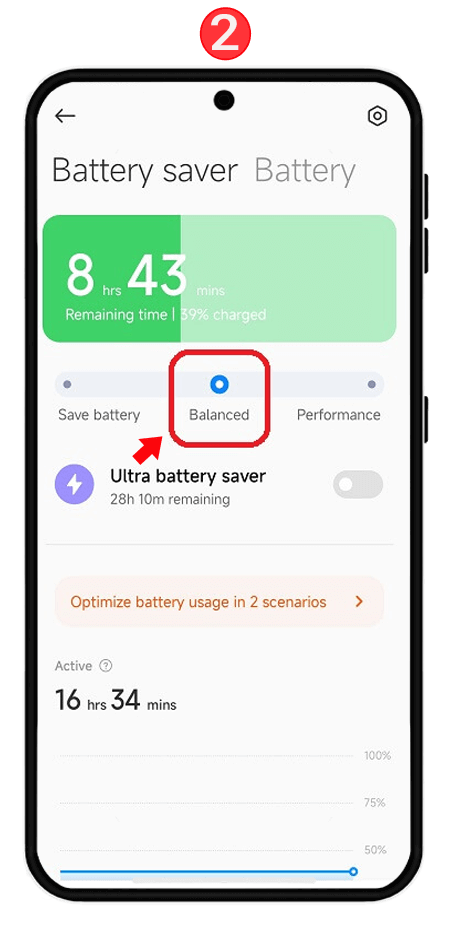
غیرفعال کردن صرفهجویی فوقالعاده باتری
حالت غیر فعال کردن صرفه جویی باتری برنامه های پسزمینه را قطع میکند و باعث اختلال در عملکرد برنامه انی کنترل می شود. برای جلوگیری از بروز چنین مشکلی از مسیر زیر اقدام به غیر فعالسازی آن کنید:
وارد تنظیمات (Settings) و سپس بخش باتری (Battery) شوید،
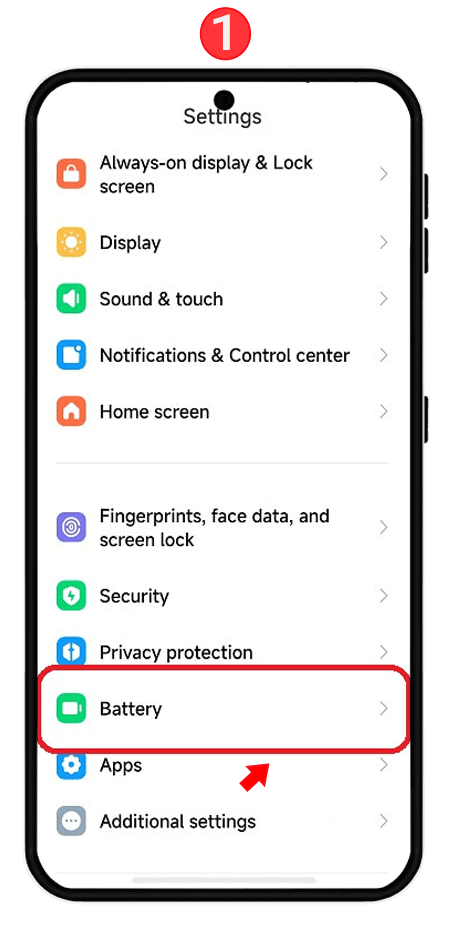
دکمه صرفه جویی فوق العاده باتری (Ultra battery saver) را روشن کنید.
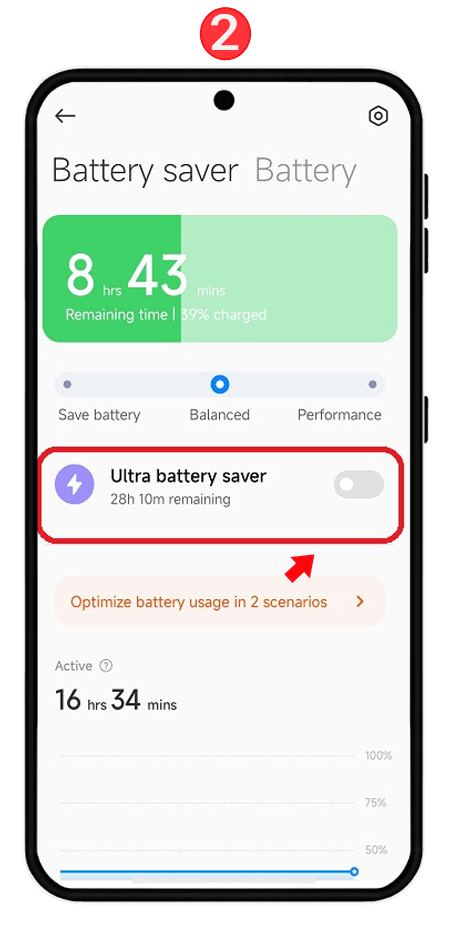
جلوگیری از قطع داده موبایل هنگام قفل
اگر این گزینه فعال باشد، برنامه ممکن است در حالت قفل بودن صفحه به اینترنت متصل نماند. برای دسترسی دادن به اینترنت حتی وقتی صفحه قفل است از مسیر زیر استفاده کنید:
مسیر:
وارد تنظیمات (Settings) و باتری (Battery) شوید،
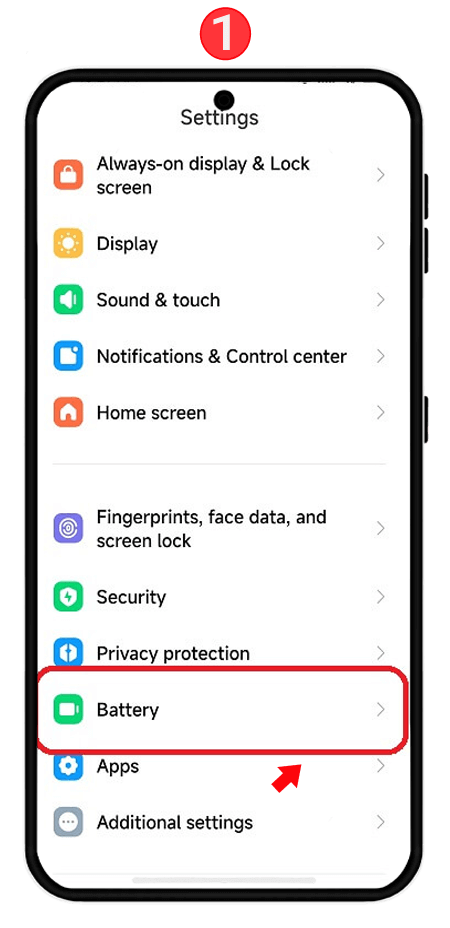
روی آیکون چرخدنده کلیک کنید،

سپس گزینه قطع داده موبایل هنگام قفل (Turn off mobile data when locked) را بزنید و هردو بخش مشخص شده با کادر قرمز را مشابه تصویر زیر به حالت هرگز (Never) تغییر دهید.
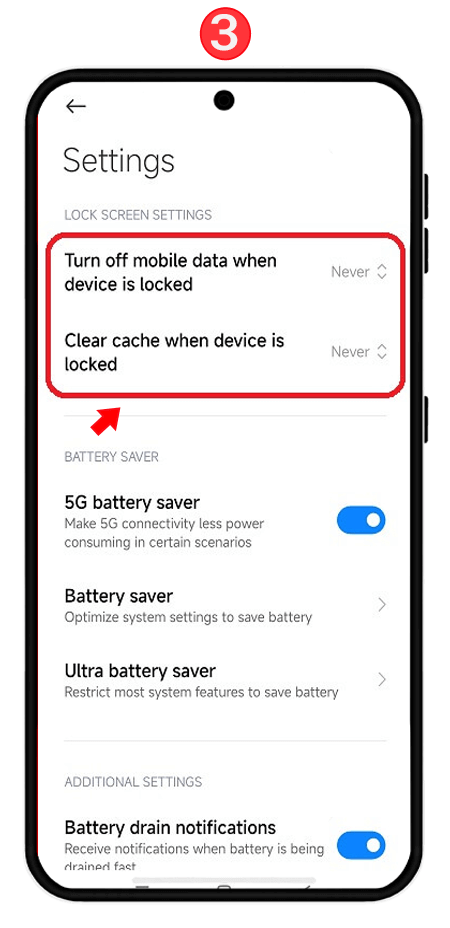
غیرفعال کردن صرفهجویی باتری در تنظیمات پیشرفته
این گزینه منابع سیستم را محدود میکند و ممکن است برنامه انی کنترل را متوقف کند. برای اینکه این اتفاق نیوفتد تنظیمات زیر را اعمال کنید:
وارد تنظیمات (Settings) و قسمت باتری (Battery) شوید و روی آیکون چرخ دنده کلیک کنید،
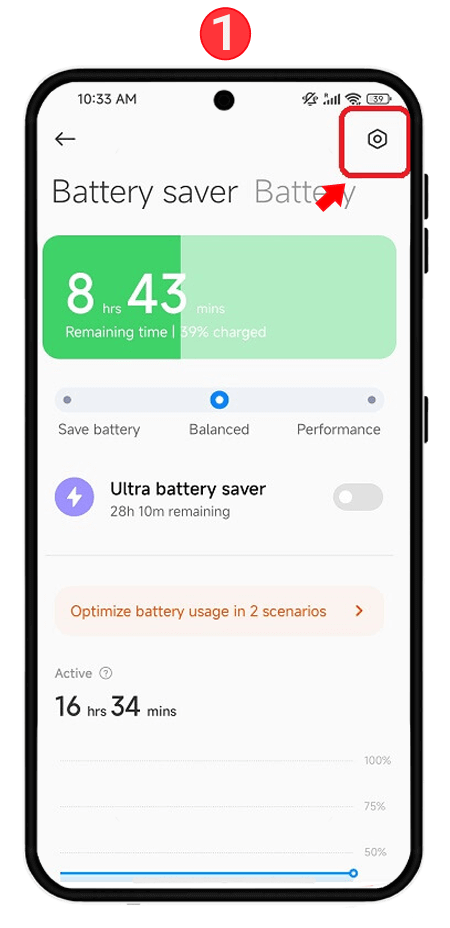
روی گزینه صرفه جویی باتری (Battery saver) بزنید و دکمه آنرا خاموش کنید.
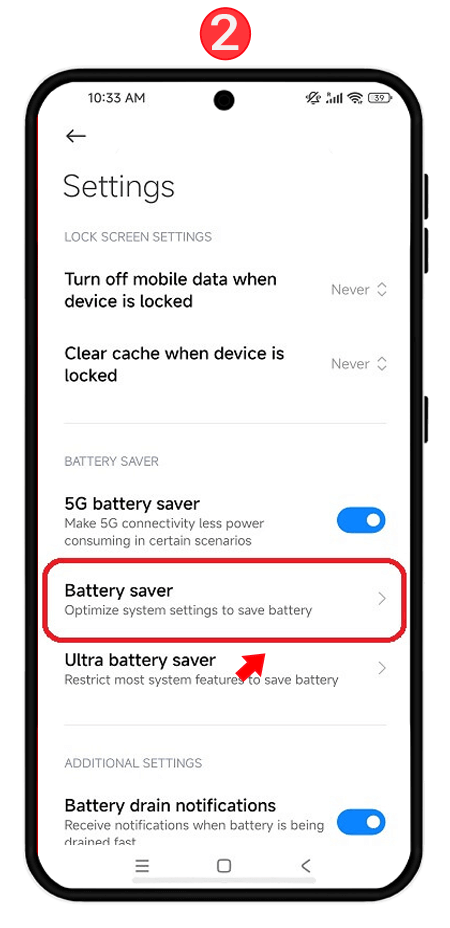
خاموش کردن تمیز کننده و اسکن حافظه
این ویژگیها ممکن است برنامه را به اشتباه به عنوان تهدید شناسایی و حذف کنند. برای جلوگیری از بروز چنین مشکلی:
وارد قسمت امنیت (Security) شوید و روی آیکون چرخ دنده بزنید،
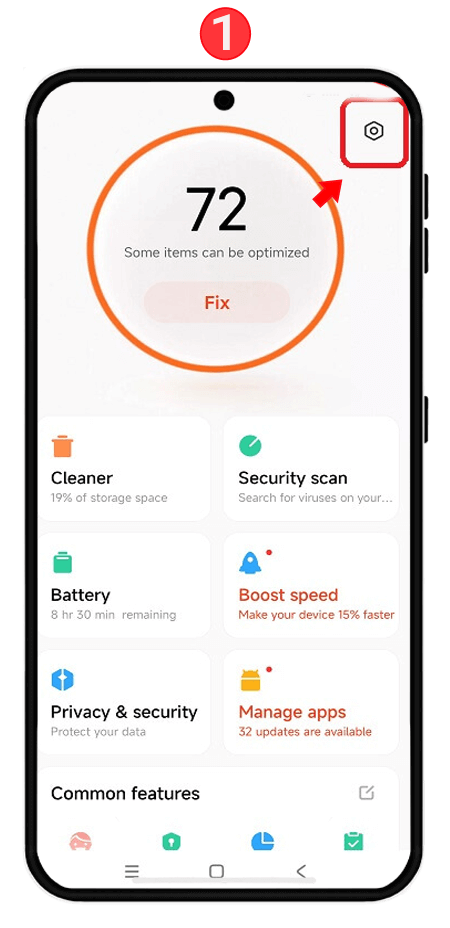
روی بخش تمیزکننده (Cleaner) کلیک کنید،
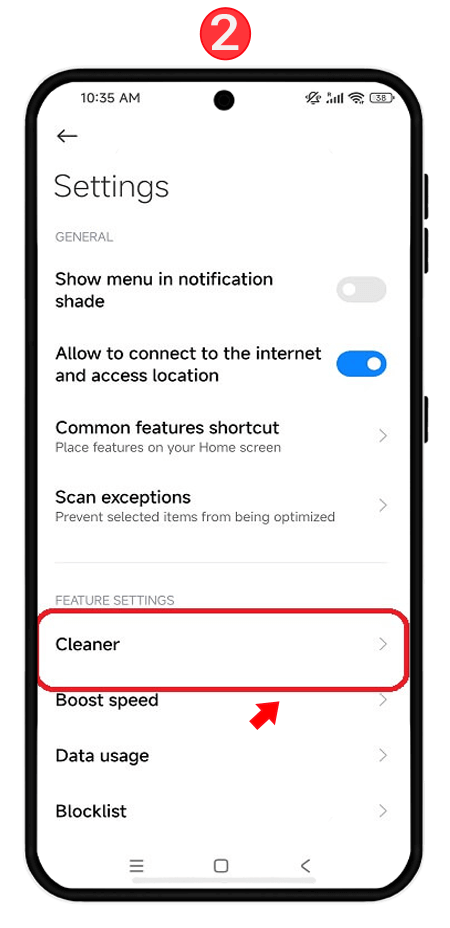
در بخش تنظیمات تمیزکننده (Cleaner settings) >دو گزینه مشخص شده با کادر قرمز را که یادآوری تمیزکردن (Remind to clean) و اسکن حافظه برنامه (Scan app memory) هستند را خاموش کنید.
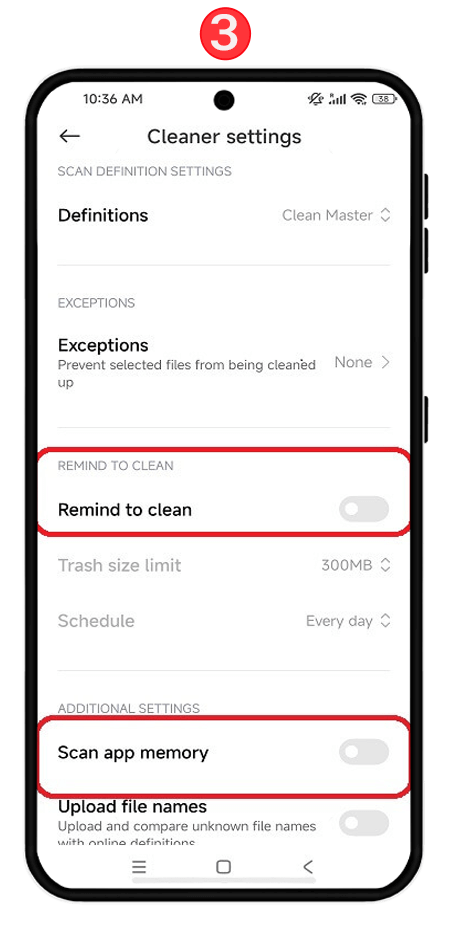
قفل کردن انی کنترل در حالت Boost Speed
این کار از بسته شدن برنامه در حین بهینه سازی حافظه جلوگیری میکند. برای قفل کردن برنامه از مسیر زیر استفاده کنید:
وارد بخش امنیت (Security) شوید، روی آیکون چرخ دنده کلیک کنید و سپس وارد بخش بهبود سرعت (Boost speed) شوید و روی بخش قفل برنامهها (Lock apps) کلیک کنید،
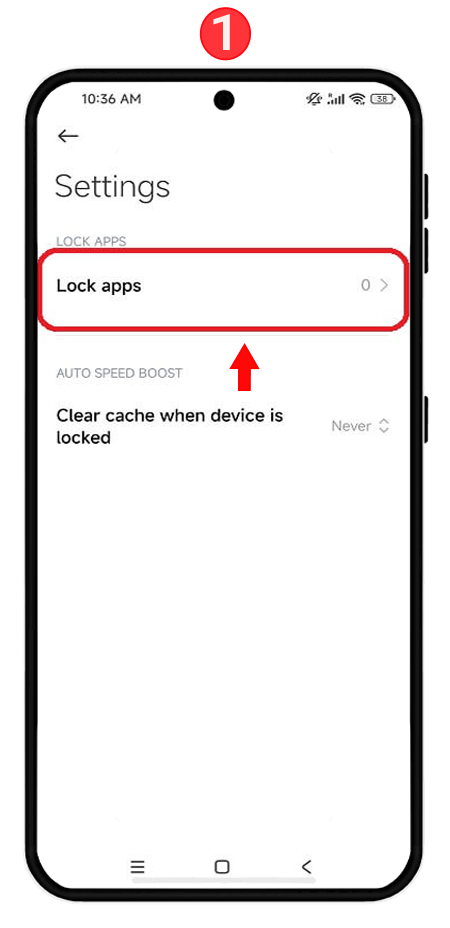
دکمه برنامه انی کنترل (Settings) را روشن کنید.
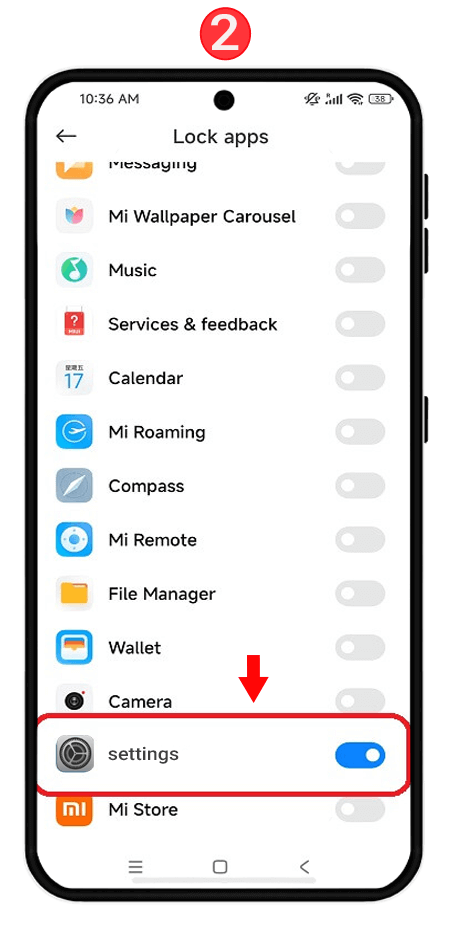
غیرفعال کردن بهروزرسانی خودکار امنیتی
به روزرسانی های خودکار ممکن است تنظیمات برنامه را بازنشانی کنند. برای اینکه چنین اتفاقی نیوفتد مطابق دستورالعمل زیر پیش روید:
وارد بخش امنیت (Security) شوید و روی گزینه اسکن امنیتی (Security scan) بزنید،
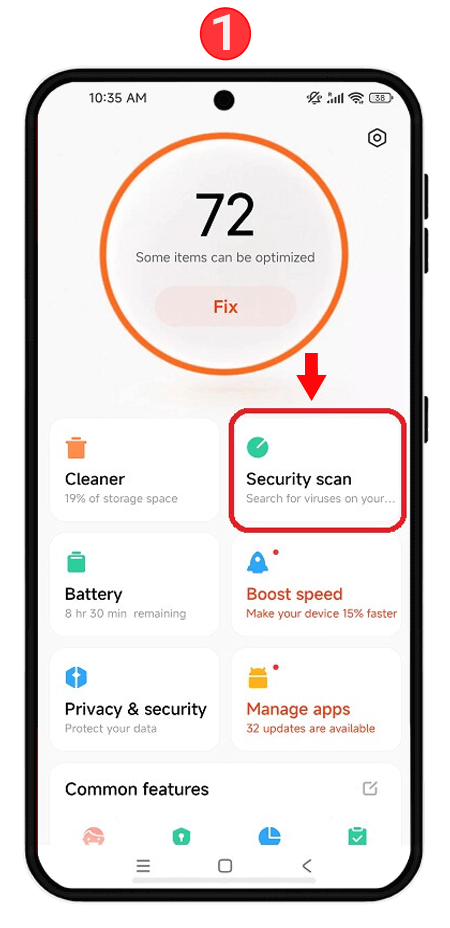
روی آیکون چرخدنده کلیک کنید،
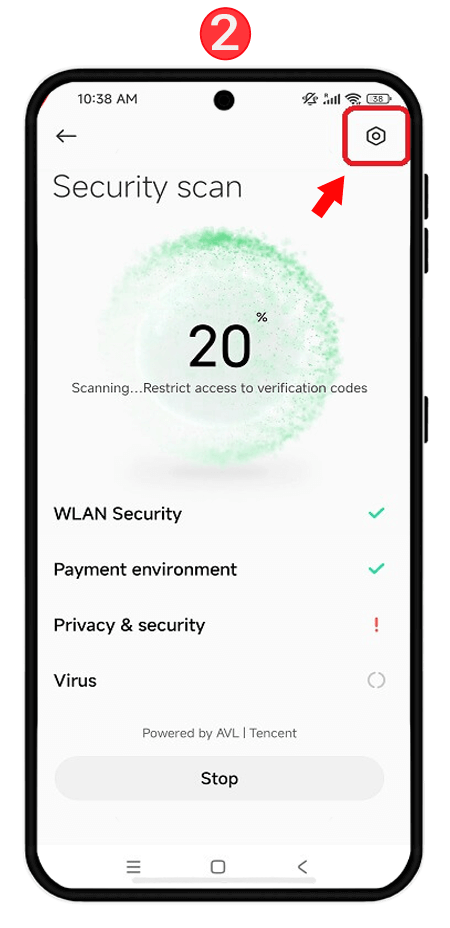
دو گزینه مشخص شده با کادر قرمز؛ تعاریف آنلاین (Online definitions) و بهروزرسانی خودکار (Auto updates) را خاموش کنید.
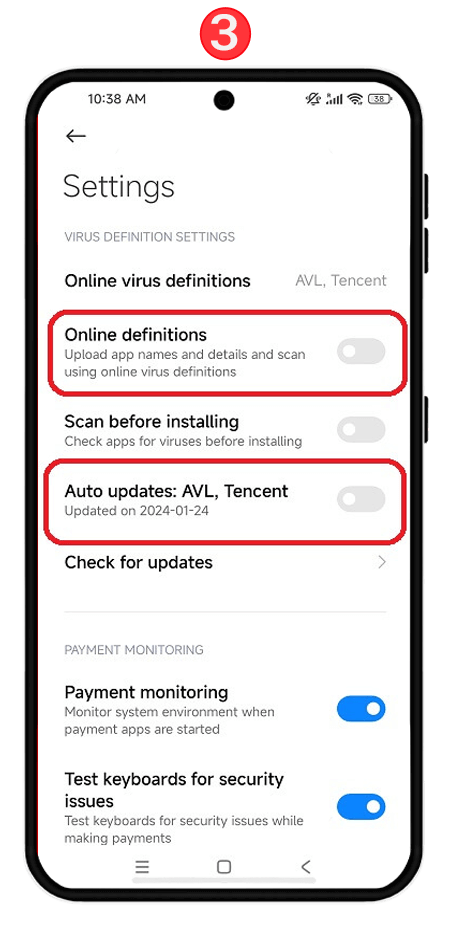
فعالکردن دسترسی به دادههای موبایل و Wi-Fi
برای اطمینان از اتصال دائمی برنامه انی کنترل به اینترنت، این گزینه باید فعال باشد.
وارد تنظیمات (Settings) و سپس برنامهها (Apps) شوید و روی گزینه مدیریت برنامهها (Manage apps) کلیک کنید، برنامه انی کنترل یا همان تنظیمات را انتخاب کنید و سپس به قسمت محدودیت مصرف داده (Restrict data usage) بروید،
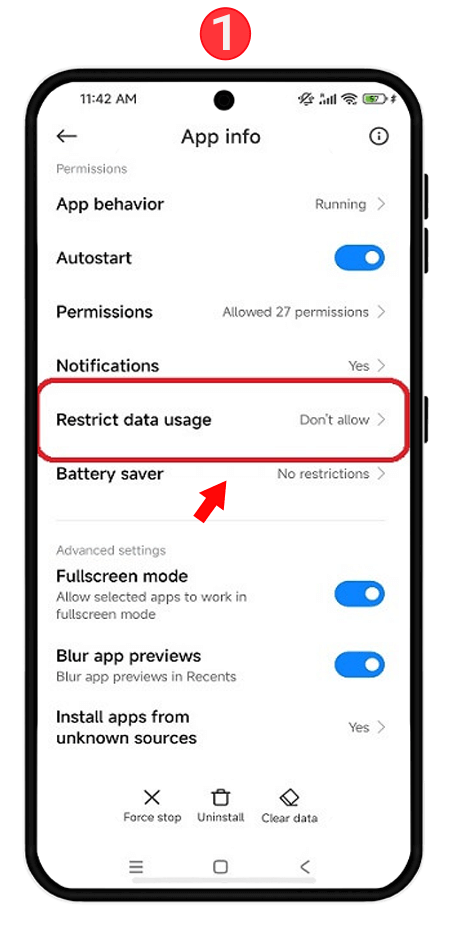
تیک مربوط به وایفای و داده موبایل (WLAN & Mobile data) را مشابه تصویر زیر روشن کنید و اوکی را بزنید.
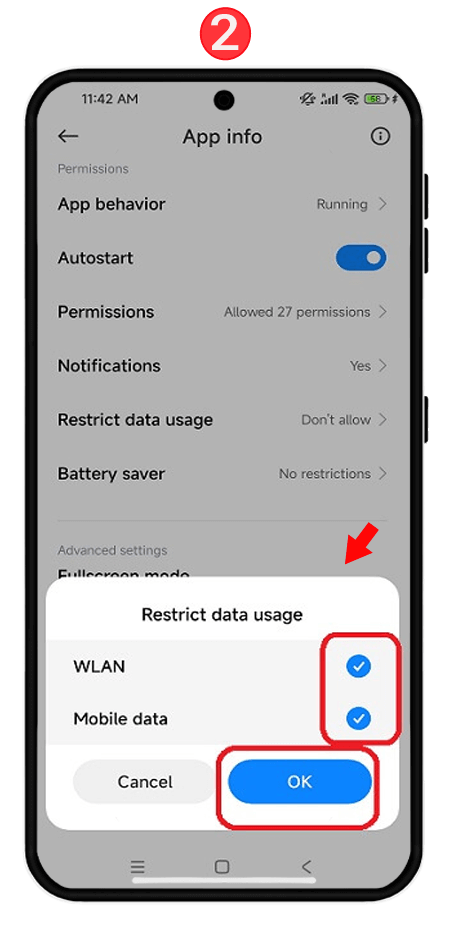
جمع بندی
برای عملکرد بدون مشکل برنامه انی کنترل و جلوگیری از قطع شدن یا محدودیتهای سیستم، تمام تنظیمات بالا باید دقیقاً اعمال شوند. با انجام اینکار مطمئن میشوید که Anycontrol همیشه در حال اجرا بوده و دادهها را بهدرستی ثبت میکند.
⬅️اقدامات پس از نصب سامسونگ با اندروید 14
⬅️اقدامات پس از نصب سامسونگ با اندروید 13
در صورت بروز هرگونه مشکل، خطایی که دریافت کرده اید را به طور واضح در قسمت کامنت ها شرح دهید. توجه کنید که اگر موبایل شما سامسونگ است باید از لینک های بالا برای دسترسی به اقدامات پس از نصب استفاده کنید.
آخرین اخبار فناوری، شبکه های اجتماعی و موارد عمومی را در این بخش بخوانید.
آموزش های کاربردی را به صورت گام به گام به همراه راهنمای تصویری در این بخش بیاموزید.
نکات و ترفندهای شبکه های اجتماعی در این بخش به طور منظم برای بهبود تجربه شما هنگام استفاده از این پلتفرم ها پست می شود.
مدیریت کارکنان بخش کلیدی در مدیریت منابع انسانی است. استراتژی های مدیریت کارکنان به سازماندهی عملیات های متعدد اشاره دارد تا این اقدامات به موفقیت شرکت کمک کند. هر آنچه را که باید در مورد نظارت و راهنمایی کارکنان برای کارایی و بهبود عملکرد لازم است بدانید را در بخش مدیریت کارکنان بیاموزید.
با مطالعه مقالات این بخش با ملاحظات امنیتی در فضای آنلاین و کارهایی که نباید در اینترنت انجام دهید آشنا شوید.
با آموزش های گام به گام و راهنمای تصویری، نحوه روت کردن تلفن هوشمند اندرویدی خود را بیاموزید.
به آموزش های منظم و رایگان دسترسی پیدا کنید و شروع به یادگیری یا بهبود مهارت های خود در استفاده از فناوری و شبکه های اجتماعی کنید.
درایورها و برنامه های مورد نیاز جهت روت و تغییر رام گوشی های اندروید و سایر دستگاهها را می توانید از این قسمت دانلود کنید.
در این بخش از جدیدترین روش های کسب درآمد از طریق اینترنت و گوشی موبایل آشنا شوید.
با استفاده از مقالات این بخش از جدیدترین و پرسود ترین ایردراپ های ارز دیجیتال و نحوه دریافت آن ها با خبر شوید.
آموزش نصب و فعالسازی برنامه انی کنترل بر روی دستگاهها با مدلهای مختلف در این بخش قرار دارد